Chrome浏览器扩展插件安装失败排查方法
文章来源:谷歌浏览器官网
更新时间:2025-07-17
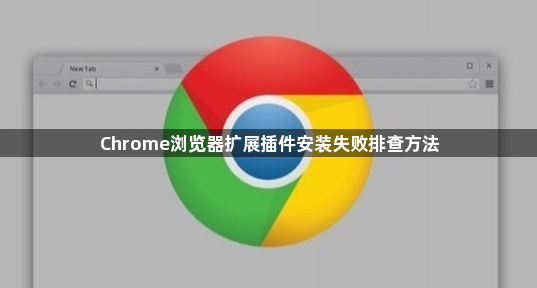
1. 检查文件完整性与格式
- 确认下载的插件文件为`.crx`格式→若文件被误改为其他后缀(如`.exe`或`.`)→重命名为`.crx`后重新尝试安装。
- 使用压缩工具(如WinRAR)打开`.crx`文件→检查内部是否包含`manifest.json`和`images`文件夹→若文件损坏需重新下载。
2. 通过开发者模式安装
- 进入扩展程序管理页面:点击右上角三个点→选择“更多工具”→点击“扩展程序”→打开右上角“开发者模式”。
- 拖拽`.crx`文件至页面→弹出提示时点击“添加”→完成安装(若直接拖拽失败可改用此方法)。
3. 修改文件后缀并解压安装
- 将`.crx`文件后缀改为`.rar`或`.zip`→用压缩工具解压→得到文件夹。
- 返回扩展程序页面→点击“加载已解压的扩展程序”→选择解压后的文件夹→确认安装。
4. 检查浏览器与系统权限
- 地址栏输入`chrome://flags/extensions-on-chrome-urls`→启用“Extensions on chrome urls”功能→重启浏览器。
- Windows系统需检查本地组策略:按`Win+R`输入`gpedit.msc`→计算机配置→管理模板→Google→Google Chrome→允许扩展程序安装→设置为“已启用”。
5. 清除缓存与重置设置
- 按`Ctrl+Shift+Delete`→选择“清除浏览数据”→勾选“缓存的图片文件”和“Cookie及其他网站数据”→点击“清除数据”。
- 若问题持续→进入设置→高级→将“恢复设置”重置为默认值→重新登录账号后安装。
6. 排除安全软件干扰
- 暂时关闭杀毒软件和防火墙→以管理员身份运行安装程序→若成功则需在安全软件中添加Chrome到白名单。
- 使用恶意软件查杀工具(如Malwarebytes)扫描系统→清除可能篡改插件文件的病毒或广告程序。
请注意,由于篇幅限制,上述内容可能无法涵盖所有可能的解决方案。如果问题仍然存在,建议进一步搜索相关论坛或联系技术支持以获取更专业的帮助。
如何在Chrome中查看内存节省模式的效果
学习如何查看Chrome中内存节省模式的效果,监控内存使用情况,优化性能设置,提升浏览器的响应速度和运行效率。
google浏览器如何清理下载记录提升网页加载效率
清理下载记录,优化谷歌浏览器性能,提升网页加载效率,加速浏览过程,改善用户体验。
谷歌浏览器下载及安装失败提示磁盘空间不足解决教程
当谷歌浏览器下载安装失败提示磁盘空间不足时,本文介绍有效的空间释放方法,确保顺利完成安装。
Google Chrome浏览器的自动保存功能如何使用
介绍Google Chrome浏览器的自动保存功能如何帮助用户保存网页内容,确保网页数据不会丢失,提升用户体验。

